▷ Показывать процент заряда батареи на панели задач в Windows 10 ◁
При настройках по умолчанию Windows 10 отображает значок батареи в области панели задач на панели задач. Значок батареи на панели задач дает примерное представление о текущем состоянии уровня заряда батареи, однако отличить фактическую оставшуюся емкость батареи, взглянув на значок батареи, сложно.
Современные операционные системы смартфонов, а также операционные системы для настольных компьютеров, такие как Android, iOS и macOS, предлагают возможность отображать процент заряда аккумулятора.
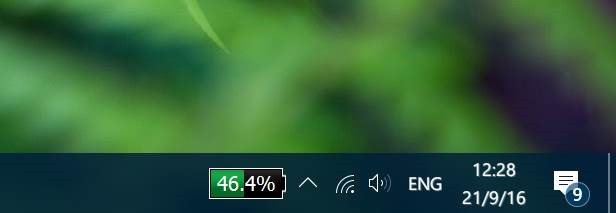
Конечно, вы можете навести курсор мыши на значок батареи на панели задач Windows 10, чтобы увидеть оставшуюся емкость батареи в процентах, но каждый раз щелкать значок батареи, чтобы узнать оставшийся заряд в процентах, не имеет никакого смысла.
Было бы неплохо, если бы на панели задач Windows 10 была возможность отображать процент заряда батареи вместо значка батареи по умолчанию? К сожалению, Windows 10 не предлагает возможности заменить значок батареи процентом заряда батареи, по крайней мере, на данный момент.
Бесплатная версия BatteryBar для Windows 10.
Вместо того, чтобы нажимать на значок батареи каждый раз, когда вы хотите узнать оставшийся уровень заряда батареи в процентах, вы можете загрузить бесплатное программное обеспечение под названием БатареяБар .

Базовая версия BatteryBar — бесплатная утилита для операционной системы Windows, предоставляющая полезную информацию об аккумуляторе. Бесплатная версия программы BatteryBar может отображать точный процент заряда батареи на панели задач, не занимая много места.

Активация и использование BatteryBar
BatteryBar появляется на панели задач сразу после установки программы. Но если он не отображается на панели задач, щелкните правой кнопкой мыши пустое место на панели задач, выберите «Панели инструментов», а затем нажмите «Панель инструментов», чтобы отобразить BatteryBar на панели задач.Windows 10.
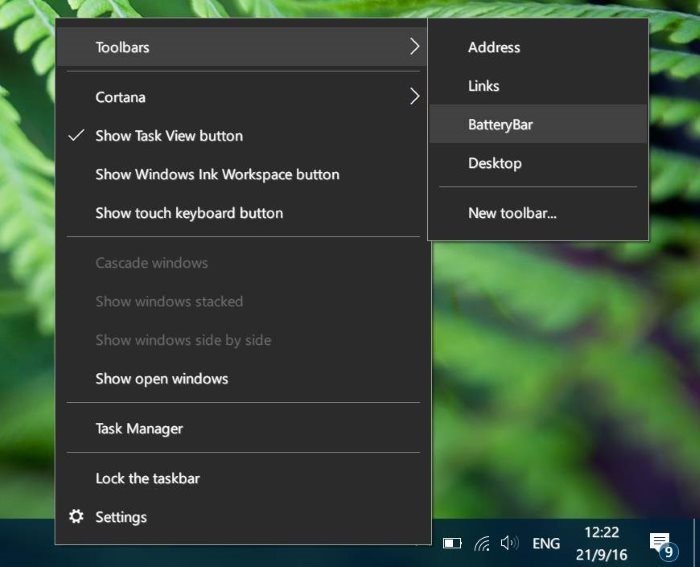
Значок BatteryBar, как вы можете видеть на фотографиях, современный и прекрасно сочетается с другими системными значками на панели задач, такими как Wi-Fi и Громкость.
При настройках по умолчанию BatteryBar отображает оставшееся время вместо процента заряда батареи. Просто нажмите BatteryBar на панели задач, чтобы переключиться между оставшимся временем и процентом.

Наведите указатель мыши на процентную шкалу BatteryBar, чтобы просмотреть информацию о фактической емкости аккумулятора, скорости разряда, оставшемся времени, времени полной работы, износе аккумулятора и времени с момента последней зарядки.

Базовая и бесплатная версия BatteryBar не отображает уведомления о низком, критическом и полном заряде батареи. Кроме того, невозможно изменить или настроить внешний вид BatteryBar по умолчанию на панели задач с помощью пользовательских тем и шрифтов. Тем не менее, внешний вид BatteryBar по умолчанию очень красив.
В целом программа BatteryBar — до смешного простая программа, которая работает также с Windows 7, Windows 8 и Windows 8.1.
Если вы ищете разумный способ отображать процент заряда батареи на панели задач Windows 10, сразу загрузите базовую версию BatteryBar (бесплатно).
И последнее, но не менее важное: программа BatteryBar требует очень мало системных ресурсов. Таким образом, вы можете поддерживать его работу постоянно, не беспокоясь об использовании ресурсов.
Чтобы закрыть программу BatteryBar, щелкните ее правой кнопкой мыши и выберите параметр «Закрыть панель инструментов».
Пунта: Добавив BatteryBar на панель задач, вы можете скрыть исходный значок батареи Windows 10.
Знаете ли вы, что в Windows 10 есть очень полезная функция Battery Saver, позволяющая увеличить время работы от батареи?
Скачать BatteryBar Basic (бесплатно)